Revit中自定义快捷访问工具栏,编辑快速访问栏(QAT)
一、Revit中编辑快速访问栏(QAT)
在创建项目文件时需要用到很多命令,而好多命令又会重复使用许多次,此时如果快捷键命令使用不是特别熟练,怎样操作才能更方便快捷呢?
从Revit2014开始,软件针对用户提供了编辑快速访问栏(QAT)功能,我们可以根据自身喜好自定义快捷访问工具栏。
单击快速访问工具栏后的向下箭头将弹出下列工具,在Revit中每个应用程序有一个QAT,并增加了QAT中的默认命令的数目。
若想要向快速访问工具栏中添加功能区的按钮,可直接在功能区按钮上单击鼠标右键,然后单击“添加到快速访问工具栏”,按钮便会添加到快速访问工具栏中默认命令的右侧,如图1所示。
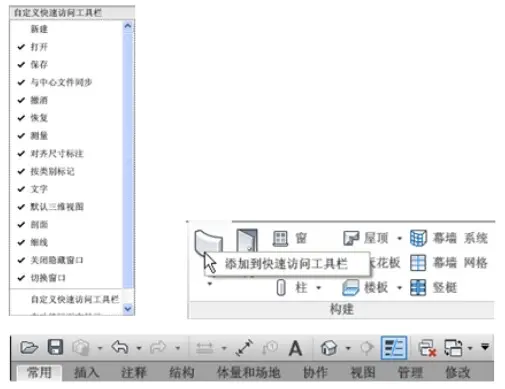
如果想要把已经添加到QAT中的功能按钮删除,可直接在按钮上面单击鼠标右键,然后单击“从快速访问工具栏中删除”即可完成,如图2所示。
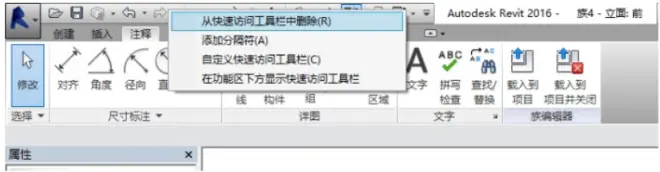
如果想对QAT中的按钮进行排序、分类,可打开自定义快捷访问工具栏对话框,利用左侧的向上/向下移动命令、添加分隔符命令编辑,如图3所示。
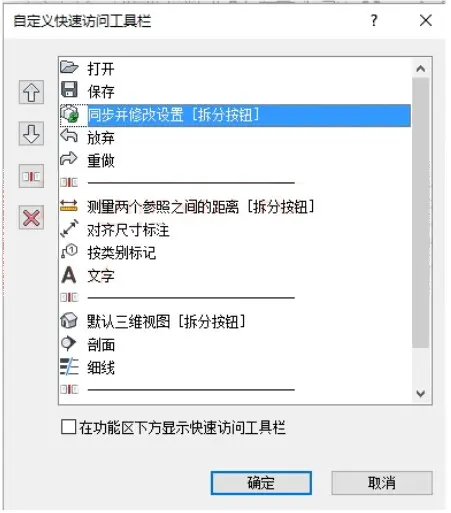
Revit插件——建模助手上新模块【族库】,有需要的可以前往下载使用。
公共族库,项目族上传,企业族库,企业族上传,族替换,族加密,企业管理等等功能。
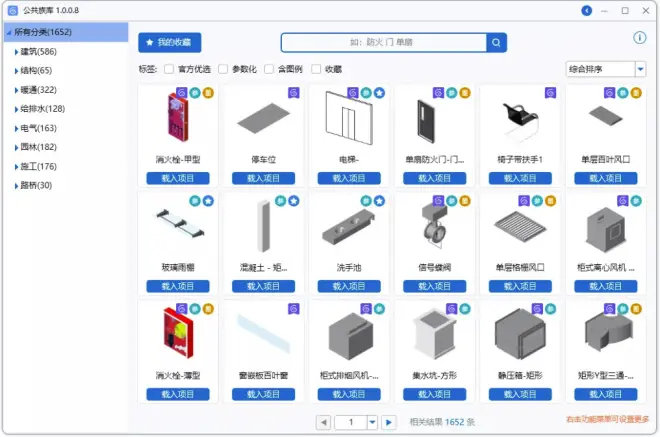
建模助手除了【族库】还有,机电,土建,出图,综合,施工,有求必应等等模块。
下载前往:https://www.zhbim.com/?source=bilibili

